Подключение к локальному серверу Exchange Server
[Данная статья посвящена предварительному выпуску и может быть изменена.]
В версии 9.0 вы можете подключить свои приложения для взаимодействия с клиентами (такие как Dynamics 365 Sales, Dynamics 365 Customer Service, Dynamics 365 Marketing, Dynamics 365 Field Service и Dynamics 365 Project Service Automation) к Microsoft Exchange Server (локальная версия). Дополнительные сведения: Руководство по настройке. Синхронизация на стороне сервера для CRM Online и Exchange Server (технический документ)
Предварительные условия
Exchange Server. Поддерживаются следующие версии: Exchange Server 2013 SP1, Exchange Server 2016 и Exchange Server 2019.
Проверка подлинности. Во время установки Exchange настраивает Internet Information Services (IIS). Чтобы подключить приложения для взаимодействия с клиентами к Exchange Server, необходимо включить Windows NT LAN Manager (NTLM) или базовую проверку подлинности в Exchange Server. Если настроена проверка подлинности NTLM, убедитесь, что базовая проверка подлинности отключена на сервере Exchange Server.
Дополнительные сведения о проверке подлинности см. в разделе:
- Exchange Server 2013: Проверка подлинности и веб-службы Exchange (EWS) в Exchange
- Exchange Server 2013: Настройки по умолчанию для виртуальных каталогов Exchange
- Exchange Server 2016: Настройки по умолчанию для виртуальных каталогов Exchange
- Exchange Server 2019: Настройки по умолчанию для виртуальных каталогов Exchange
Роль ApplicationImpersonation. Необходимо создать и настроить учетную запись службы с ролью ApplicationImpersonation в Exchange. Дополнительная информация: Олицетворение и EWS в Exchange
Защищенное подключение. Подключение между приложениями Customer Engagement и Exchange должно шифроваться посредством TLS/SSL и текущих комплектов шифров.
Веб-службы Exchange (EWS). Необходимо разрешить подключения к EWS через брандмауэр. Зачастую для внешнего подключения используется обратный прокси-сервер. Если ваша конечная точка EWS не является внешней, проверьте необходимые IP-адреса. Обязательно добавьте IP-адреса в список разрешений в локальном брандмауэре на основе региона онлайн-среды Dynamics 365, чтобы разрешить подключения к вашему локальному серверу Exchange Server.
Совет
Чтобы убедиться в работоспособности подключения к Exchange (локальная версия), выполните Анализатор удаленного подключения Microsoft. О том, какие тесты запускать, см. раздел Тестирование передачи почты с помощью Анализатора удаленного подключения.
Требуемые порты см. в разделе Сетевые порты для клиентов и поток почты в Exchange.
Чтобы узнать больше о протоколах и шифрах, используемых для защиты соединения между Dynamics 365 и внешними почтовыми службами, см. раздел Комплекты шифров сервера и требования протокола TLS.
Предварительная версия: создание профиля сервера электронной почты
В центре администрирования Power Platform выберите среду.
На панели команд выберите Параметры>Эл. почта>Профили сервера.
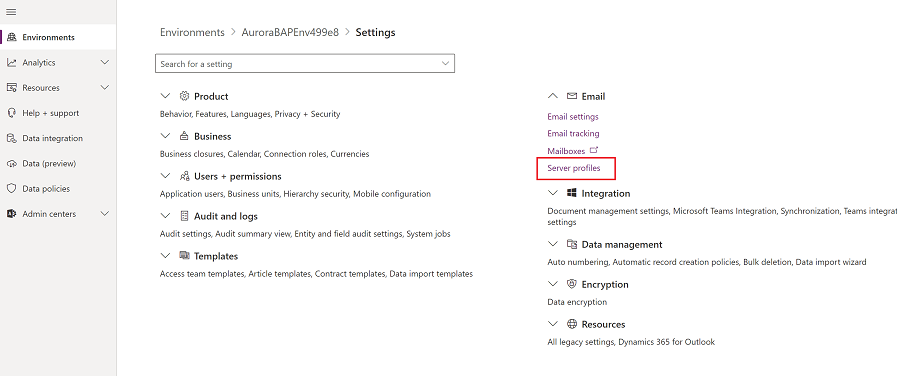
На панели команд выберите Создать профиль сервера.

Для параметра Тип сервера электронной почты выберите Exchange Server (локальный), затем укажите понятное Имя для профиля.
![Выберите профиль локального сервера Exchange Server] Снимок экрана выбора профиля локального сервера Exchange Server](media/exchange-onprem-server-profile.png)
Если вы хотите использовать этот профиль сервера в качестве профиля по умолчанию для новых почтовых ящиков, включите параметр Установить в качестве профиля по умолчанию для новых почтовых ящиков.
Для параметра Тип проверки подлинности выберите один из следующих вариантов:
Учетные данные, указанные в профиле почтового сервера: при выборе этого варианта для отправки и получения сообщений электронной почты через почтовые ящики всех пользователей и очередей, связанных с профилем, используются учетные данные, указанные в профиле сервера электронной почты. У учетных данных должны быть разрешения на олицетворение или делегирование относительно связанных с профилем почтовых ящиков. Для этого варианта необходимо выполнить некоторые настройки на сервере электронной почты, например, настроить права олицетворения в Exchange для почтовых ящиков, связанных с профилем.
Заметка
Чтобы обеспечить защиту учетных данных, применяется шифрование SQL, и учетные данные, сохраненные в профиле сервера электронной почты, шифруются.

Гибридная современная проверка подлинности Exchange (HMA): чтобы получить информацию об этом варианте, следуйте инструкциям в разделе Гибридная современная проверка подлинности (HMA) для локальной версии Exchange

Разверните Расположение и порты и выполните следующие шаги:
Если для параметра Тип проверки подлинности установлено значение Учетные данные, указанные в профиле сервера электронной почты, выберите для параметра Автообнаружение расположения сервера значение Активно или Неактивно.
Если вы выберете Неактивно, введите информацию о сервере входящей и исходящей электронной почты. Введите порты сервера электронной почты, которые будут использоваться для доступа к входящей и исходящей электронной почте. Выберите протокол, который будет использоваться при проверке подлинности для входящей и исходящей электронной почты.
Если для параметра Тип проверки подлинности задано значение Современная гибридная проверка подлинности Exchange (HMA), введите расположение и порт сервера электронной почты.
Разверните раздел Дополнительно, затем используйте всплывающие подсказки, чтобы выбрать параметры обработки электронной почты.
По завершении выберите Сохранить.
Создание профиля сервера электронной почты
Выполните одно из следующих действий:
- В центре администрирования Power Platform выберите среду.
- В веб-клиенте прежних версий в правом верхнем углу выберите
 , затем выберите Дополнительные параметры.
, затем выберите Дополнительные параметры.
Выберите Параметры>Электронная почта>Профили сервера.
Выберите Создать>Exchange Server (гибридный).
Для профиля сервера электронной почты Exchange укажите следующие данные:
Поля Описание Общие сведения Имя Укажите понятное имя профиля. Описание Введите краткое описание предназначения сервера электронной почты. Автообнаружение расположения сервера Выберите Да (рекомендуется), если необходимо использовать службу автоматического обнаружения, чтобы определить расположение сервера. При выборе варианта Нет расположение сервера электронной почты необходимо указать вручную. Расположение сервера входящих и исходящих сообщений Если выбран вариант Нет в поле Автообнаружение расположения сервера, введите URL-адрес в поля Расположение сервера входящих сообщений и Расположение сервера исходящих сообщений: Учетные данные Проверка подлинности с помощью олицетворения Введите учетные данные для учетной записи службы Exchange, которой предоставлена роль ApplicationImpersonation. Имя пользователя Введите имя пользователя для учетной записи службы Exchange. Password Введите пароль для учетной записи службы Exchange. Расширенные Дополнительные параметры Обрабатывать электронную почту с Выберите дату и время. Электронная почта, полученная после этих даты и времени, будет обрабатываться синхронизацией на стороне сервера для всех почтовых ящиков, связанных с данным профилем. Если задать значение, которое предшествует текущей дате, то изменение будет применено ко всем вновь связанным почтовым ящикам, и из них будут получены ранее обработанные сообщения электронной почты. Минимальный интервал опроса в минутах Введите минимальный интервал опроса в минутах для почтовых ящиков, связанных с этим профилем сервера электронной почты. Интервал опроса определяет, насколько часто синхронизация на стороне сервера опрашивает ваши почтовые ящики на предмет новых сообщений электронной почты. Максимальное разрешенное число одновременных подключений Введите максимально допустимое число одновременных подключений от приложений Customer Engagement к соответствующему серверу электронной почты на почтовый ящик. Увеличение этого значения позволит производить больше параллельных вызовов в Exchange для повышения производительности. Уменьшите это значение, если в Exchange возникают ошибки в связи с большим числом вызовов из приложений для взаимодействия с клиентами. По умолчанию значение этого поля равно 10. Максимальное количество определяется из расчета на один почтовый ящик или на один профиль сервера электронной почты, в зависимости от того, для почтового ящика или для профиля сервера электронной почты указаны учетные данные. Переместить недоставленные сообщения электронной почты в папку "Не удается доставить" Чтобы недоставленные сообщения электронной почты перемещались в папку "Не удается доставить", выберите Да. Если при отслеживании сообщений электронной почты в приложениях на основе модели в Dynamics 365 как действий электронной почты возникнет ошибка, а этот параметр установлен в значение Да, то сообщение электронной почты перемещается в папку "Не удается доставить". Уведомления по электронной почте Отправить владельцу профиля сервера электронной почты оповещение по электронной почте о важных событиях Если требуется, чтобы владельцу профиля сервера электронной почты направлялось уведомление в случае отказа более 50% почтовых ящиков, выберите Да. Нажмите кнопку Сохранить.
Выберите Тестирование подключения и просмотрите результаты. Инструкции по диагностике проблем см. в следующем разделе.
Устранение неполадок подключения к профилю Exchange Server (гибридное развертывание)
Если после запуска команды Проверить подключение возникли проблемы с подключением к профилю Exchange Server (гибридное развертывание), используйте сведения в диалоговом окне Проверить подключение, чтобы диагностировать неполадки в подключении и устранить их.
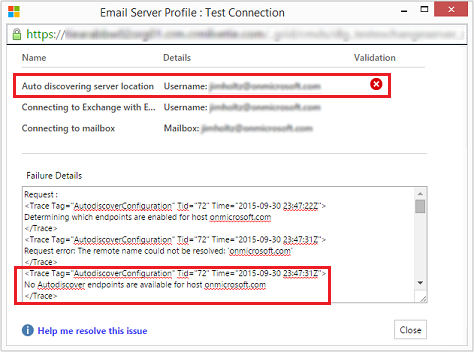
В этом примере возникла проблема с функцией автоматического обнаружения расположения сервера. Проверьте имя пользователя и пароль, используемые в разделе Проверка подлинности с помощью олицетворения для профиля Exchange Server (гибридное развертывание).
Сведения о повторяющихся проблемах и другую информацию по устранению неполадок можно найти в разделах Блог. Проверка и включение почтовых ящиков в Microsoft Dynamics CRM 2015 и Устранение неполадок синхронизации на стороне сервера и ее мониторинг.
Настройка обработки и синхронизация электронной почты по умолчанию
Установите синхронизацию на стороне сервера в качестве метода настройки по умолчанию.
В центре администрирования Power Platform выберите среду.
Выберите Параметры>Электронная почта>Настройки электронной почты.
В Методы синхронизации установите поля обработки и синхронизации следующим образом:
Профиль сервера: профиль, созданный в предыдущем разделе.
Входящая электронная почта: Синхронизация на стороне сервера или маршрутизатор электронной почты
Исходящая электронная почта: Синхронизация на стороне сервера или маршрутизатор электронной почты
Встречи, контакты и задачи: Синхронизация на стороне сервера или маршрутизатор электронной почты
Если оставить для параметров Обработка электронной почты для неутвержденных пользователей и очередей значения по умолчанию (флажки установлены), необходимо будет утвердить адреса электронной почты и очереди для почтовых ящиков пользователей, как описано в разделе Утверждение адреса электронной почты ниже в этой теме.
Выберите Сохранить.
Настройка почтовых ящиков
Для настройки почтовых ящиков на использование профиля по умолчанию необходимо сначала установить профиль сервера и метод доставки для электронной почты, встреч, контактов и задач.
Помимо разрешений администратора, для задания метода доставки для почтового ящика у вас должны быть привилегии на чтение и запись в отношении таблицы "Почтовый ящик".
Выберите один из следующих методов: установить для почтовых ящиков профиль по умолчанию или отредактировать почтовые ящики, чтобы задать профиль и методы доставки.
Чтобы установить для почтовых ящиков профиль по умолчанию
В центре администрирования Power Platform выберите среду.
Выберите Параметры>Электронная почта>Почтовые ящики.
Нажмите Активные почтовые ящики.
Выберите все почтовые ящики, которые нужно связать с созданным профилем Exchange Server, выберите Применить настройки электронной почты по умолчанию, проверьте параметры, затем выберите ОК.

По умолчанию при нажатии кнопки ОК проверяется конфигурация почтовых ящиков, после чего почтовые ящики включаются.
Чтобы изменить почтовые ящики для задания профиля и методов доставки
В центре администрирования Power Platform выберите среду.
Выберите Параметры>Электронная почта>Почтовые ящики.
Нажмите Активные почтовые ящики.
Выберите почтовые ящики, которые требуется настроить, и щелкните Изменить.
В форме Изменить несколько записей в разделе Метод синхронизации задайте для пункта Профиль сервера профиль Exchange Server, созданный ранее.
Для параметров Входящая почта и Исходящаяпочта задайте значение Синхронизация на стороне сервера или Маршрутизатор электронной почты.
Для параметра Встречи, контакты и задачи задайте значение Синхронизация на стороне сервера.
Выбрать Изменить.
Утверждение адресов электронной почты
Прежде чем почтовые ящики смогут обрабатывать электронную почту, каждый почтовый ящик (или очередь) необходимо утвердить.
В центре администрирования Power Platform выберите среду.
Выберите Параметры>Электронная почта>Почтовые ящики.
Нажмите Активные почтовые ящики.
Выберите почтовые ящики, которые требуется утвердить, и щелкните Дополнительные команды (…) >Утвердить адрес электронной почты.
Выберите ОК.
Проверка конфигурации почтовых ящиков
В центре администрирования Power Platform выберите среду.
Выберите Параметры>Электронная почта>Почтовые ящики.
Нажмите Активные почтовые ящики.
Выберите почтовые ящики, которые требуется проверить, и выберите Проверить и включить почтовые ящики.
При этом выполняется проверка конфигурации входящей и исходящей электронной почты для выбранных почтовых ящиков, после чего для них включается обработка электронной почты. Если в почтовом ящике возникает ошибка, на стене Оповещения почтового ящика отображается предупреждение, а также владелец профиля. В зависимости от причины ошибки приложения для взаимодействия с клиентами либо попытаются обработать сообщение электронной почты повторно через некоторое время, либо отключат обработку сообщений электронной почты для данного почтового ящика.
Результаты проверки конфигурации электронной почты отображаются в полях Состояние входящих сообщений электронной почты, Состояние исходящих сообщений электронной почты и Состояние встреч, контактов и задач записи почтового ящика. При успешном завершении проверки конфигурации почтового ящика также формируется оповещение. Это оповещение будет видно владельцу почтового ящика.
Совет
Если вы не можете синхронизировать контакты, встречи или задачи для почтового ящика, может потребоваться установить флажок Синхронизировать элементы с Exchange только для этой организации, даже если для Exchange задана синхронизация с другой организацией. Дополнительные сведения: Когда следует устанавливать этот флажок?
Проверка конфигурации электронной почты для всех почтовых ящиков, связанных с профилем сервера электронной почты
В центре администрирования Power Platform выберите среду.
Выберите Параметры>Электронная почта>Профили сервера.
Выберите созданный профиль и выберите Проверить и включить почтовые ящики.
При проверке конфигурации электронной почты в фоновом режиме запускается асинхронное задание. Выполнение проверки может занять несколько минут. Приложения для взаимодействия с клиентами проверяют конфигурацию электронной почты для всех почтовых ящиков, связанных с профилем сервера электронной почты Exchange Server. Для почтовых ящиков, настроенных на синхронизацию на стороне сервера для синхронизации встреч, задач и контактов, также проверяется правильность настройки этих операций.
Совет
Если вы не можете синхронизировать контакты, встречи или задачи для почтового ящика, может потребоваться установить флажок Синхронизировать элементы с Exchange только для этой организации, даже если для Exchange задана синхронизация с другой организацией. Дополнительные сведения: Когда следует устанавливать этот флажок?
См. также
Устранение неполадок и мониторинг синхронизации на стороне сервера
Тестирование передачи почты с помощью Анализатора удаленного подключения
Синхронизация на стороне сервера
Служба автообнаружения
Управление службой автообнаружения
Обратная связь
Ожидается в ближайшее время: в течение 2024 года мы постепенно откажемся от GitHub Issues как механизма обратной связи для контента и заменим его новой системой обратной связи. Дополнительные сведения см. в разделе https://aka.ms/ContentUserFeedback.
Отправить и просмотреть отзыв по